CentOS7如何为PHP安装MSSQL扩展
本篇文章给大家介绍一下CentOS7为PHP安装MSSQL扩展的方法。有一定的参考价值,有需要的朋友可以参考一下,希望对大家有所帮助。

1、下载 freetds
依次执行以下脚本:
cd /usr/local/src/ wget ftp://ftp.freetds.org/pub/freetds/stable/freetds-patched.tar.gz tar -zxvf freetds-patched.tar.gz
即,进入 /usr/local/src 目录(我一般习惯把编译用到的源代码放在这里),下载 freetds 的源码,然后解压。
2、安装 freetds
依次执行以下脚本:
cd freetds-1.2/ ./configure --prefix=/usr/local/freetds --with-tdsver=7.4 --enable-msdblib make && make install
注意上面的 freetds-1.2,根据你自己下载的不同 freetds 版本,这里可能会有所不同,反正就是进入你解压出来得到的文件夹。然后 --with-tdsver=7.4 这里,根据 SqlServer 的不同版本灵活选择,具体可以参考下图自行选择,我使用的是 SqlServer 2012,所以选择的 7.4 版本:
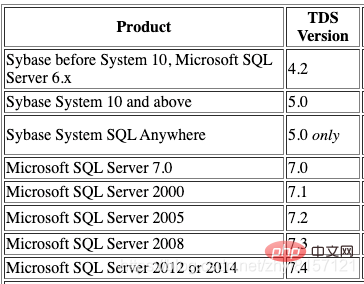
以上版本选择的内容来自 freetds 的官方文档,文档地址:https://www.freetds.org/userguide/ChoosingTdsProtocol.html
3、配置 freetds
依次执行以下命令来初始化 freetds 配置:
echo "/usr/local/freetds/lib/" > /etc/ld.so.conf.d/freetds.conf ldconfig
其他的配置不需要,网上有一些教程写要在 freetds.conf 中配置 MSSQL 的连接信息。其实大可不必,在调用的时候配置就可以了,也就是在 PHP 代码中配置,这样多灵活。
4、测试 freetds
执行以下命令来查看 freetds 版本:
# /usr/local/freetds/bin/tsql -C
Compile-time settings (established with the "configure" script)
Version: freetds v1.2
freetds.conf directory: /usr/local/freetds/etc
MS db-lib source compatibility: yes
Sybase binary compatibility: no
Thread safety: yes
iconv library: yes
TDS version: 7.4
iODBC: no
unixodbc: no
SSPI "trusted" logins: no
Kerberos: no
OpenSSL: yes
GnuTLS: no
MARS: yes执行以下命令来测试 freetds 连接:
# /usr/local/freetds/bin/tsql -H example.com -p 1433 -U username -P password locale is "en_US.UTF-8" locale charset is "UTF-8" using default charset "UTF-8" 1> select @@version 2> go Microsoft SQL Server 2012 - 11.0.2100.60 (X64) Feb 10 2012 19:39:15 Copyright (c) Microsoft Corporation Standard Edition (64-bit) on Windows NT 6.2 <X64> (Build 9200: ) (Hypervisor) (1 row affected)
其中 example.com 是 MSSQL 的 host 地址, username 和 password 分别是 MSSQL 的用户名和密码。
5、下载 PHP-5.6.40 源码
依次执行以下脚本:
cd /usr/local/src/ wget https://www.php.net/distributions/php-5.6.40.tar.gz tar -zxvf php-5.6.40.tar.gz
和上面下载 freetds 一样,这里不再赘述。
6、安装 PHP-5.6.40-MSSQL 扩展
依次执行以下脚本:
cd php-5.6.40/ext/mssql/ /www/server/php/56/bin/phpize ./configure --with-php-config=/www/server/php/56/bin/php-config --with-mssql=/usr/local/freetds/ make && make install
上面的 /www/server/php/56/bin/ 路径,因为的在宝塔中使用的 php 的安装路径是这个,所以路径就写成这样,大家根据自己情况调整。
得到类似如下的输出,说明扩展安装完成了:
... Build complete. Don't forget to run 'make test'. Installing shared extensions: /www/server/php/56/lib/php/extensions/no-debug-non-zts-20131226/
7、修改 php.ini
这里在哪里修改大家就随意了,我就直接用宝塔前端修改了,没用命令行。在 php.ini 中添加如下几行:
[mssql] extension=mssql.so
修改完成之后保存,然后重启 php 服务。
查看 phpinfo,可以看到 mssql 扩展已经启用了。
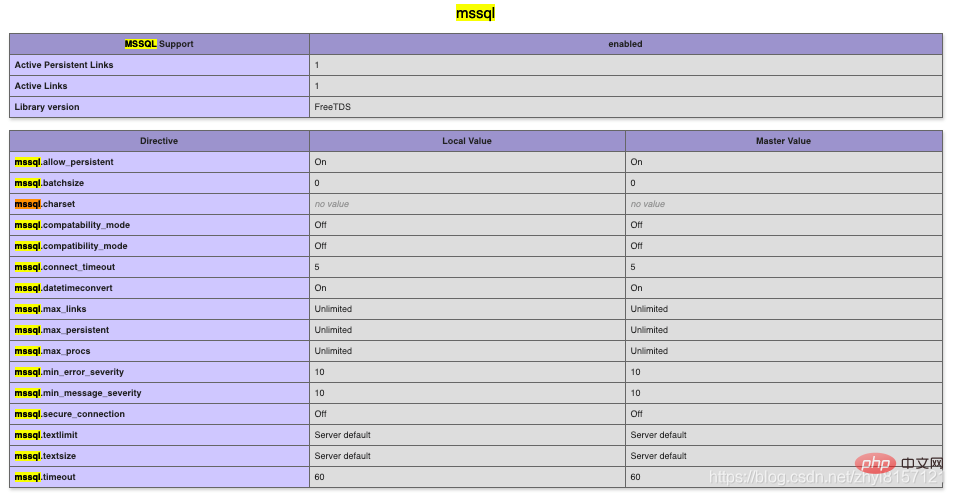
大功告成。
推荐学习:php视频教程
以上是CentOS7如何为PHP安装MSSQL扩展的详细内容。更多信息请关注PHP中文网其他相关文章!

热AI工具

Undresser.AI Undress
人工智能驱动的应用程序,用于创建逼真的裸体照片

AI Clothes Remover
用于从照片中去除衣服的在线人工智能工具。

Undress AI Tool
免费脱衣服图片

Clothoff.io
AI脱衣机

AI Hentai Generator
免费生成ai无尽的。

热门文章

热工具

记事本++7.3.1
好用且免费的代码编辑器

SublimeText3汉化版
中文版,非常好用

禅工作室 13.0.1
功能强大的PHP集成开发环境

Dreamweaver CS6
视觉化网页开发工具

SublimeText3 Mac版
神级代码编辑软件(SublimeText3)

热门话题
 适用于 Ubuntu 和 Debian 的 PHP 8.4 安装和升级指南
Dec 24, 2024 pm 04:42 PM
适用于 Ubuntu 和 Debian 的 PHP 8.4 安装和升级指南
Dec 24, 2024 pm 04:42 PM
PHP 8.4 带来了多项新功能、安全性改进和性能改进,同时弃用和删除了大量功能。 本指南介绍了如何在 Ubuntu、Debian 或其衍生版本上安装 PHP 8.4 或升级到 PHP 8.4
 讨论 CakePHP
Sep 10, 2024 pm 05:28 PM
讨论 CakePHP
Sep 10, 2024 pm 05:28 PM
CakePHP 是 PHP 的开源框架。它的目的是使应用程序的开发、部署和维护变得更加容易。 CakePHP 基于类似 MVC 的架构,功能强大且易于掌握。模型、视图和控制器 gu
 CakePHP 日志记录
Sep 10, 2024 pm 05:26 PM
CakePHP 日志记录
Sep 10, 2024 pm 05:26 PM
登录 CakePHP 是一项非常简单的任务。您只需使用一项功能即可。您可以记录任何后台进程(如 cronjob)的错误、异常、用户活动、用户采取的操作。在 CakePHP 中记录数据很容易。提供了 log() 函数
 如何设置 Visual Studio Code (VS Code) 进行 PHP 开发
Dec 20, 2024 am 11:31 AM
如何设置 Visual Studio Code (VS Code) 进行 PHP 开发
Dec 20, 2024 am 11:31 AM
Visual Studio Code,也称为 VS Code,是一个免费的源代码编辑器 - 或集成开发环境 (IDE) - 可用于所有主要操作系统。 VS Code 拥有针对多种编程语言的大量扩展,可以轻松编写










